Za posodobitev sveže nameščene različice sistema Windows 7 s posodobitvijo sistema Windows lahko traja nekaj ur ali celo dni.
Windows Update prikaže poziv za "preverjanje posodobitev", ko po namestitvi zaženete prvo preverjanje posodobitev, ki na videz ne deluje nič.
To je lahko zelo moteče, še posebej, ker ni priporočljivo zagnati kopije operacijskega sistema Windows, ki ni zakrpljen in je ta kopija povezana z internetom.
Pred tem je obstajala ena glavna možnost za pospešitev postopka. Orodja drugih proizvajalcev vam omogočajo, da prenesete vse posodobitve hkrati in jih v enem samem postopku uporabite na napravi.

To zmanjšuje čas, ki je potreben za začetek, vendar zahteva uporabo programske opreme tretjih oseb, ki morda ni vedno možnost.
Čeprav lahko ustvarite poseben medij, ki vključuje vse popravke, je to zapleten postopek in dejansko ni možnost za uporabnike, ki to zahtevajo enkrat na leto ali tako.
Zbirke posodobitev sistema Windows 7
Microsoft je nedavno za Windows 7 s servisnim paketom 1 predstavil tako imenovane popravke za posodobitev, ki rešujejo težavo.
Opomba : Te posodobitve so na voljo tudi za Windows Server 2008 R2.
V bistvu to vsebujejo vse popravke, izdane za operacijski sistem po osnovni sliki. Ta osnovna slika je servisni paket 1 za Windows 7 oziroma Windows Server 2008 R2.
Zbirni popravki vključujejo vse varnostne in nezaščitne popravke, izdane za izbrani operacijski sistem, Microsoft pa namerava pogosto posodabljati zvite popravke, da vključuje novejše popravke.
Torej, namesto da bi čakali ure ali celo dneve, preden se odkrijejo in namestijo posodobitve, je enostavno posodobiti sistem Windows 7 in Windows Server.
Postopek posodabljanja
Če želite popraviti sistem Windows 7 ali Windows 2008 R2, je prva stvar, ki jo morate narediti, namestiti posodobitev servisnega svežnja za september 2016, kar je zahteva za namestitev popravka znova posodobitve na te operacijske sisteme.
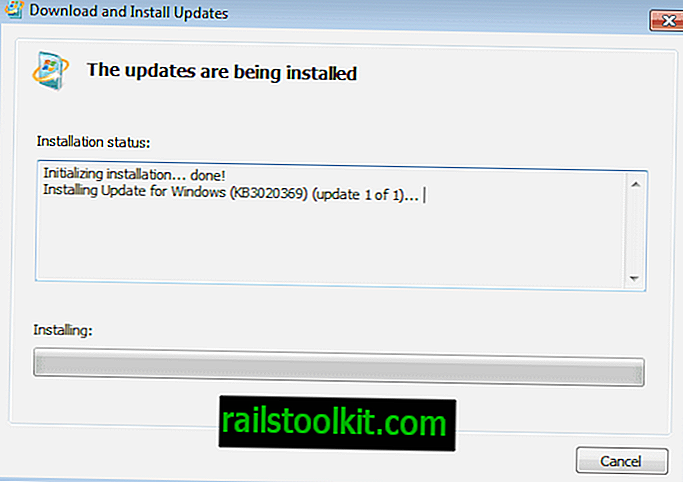
- 32-bitni sistem Windows 7 - Servising Stack Update September 2016
- 64-bitni sistem Windows 7 - Servising Stack Update September 2016
- 32-bitni sistem Windows 8.1 - posodobitev servisnega zaloga julij 2016
- 64-bitni sistem Windows 8.1 - Servising Stack Update julij 2016
Ko končate, pojdite na spletno mesto Microsoftovega kataloga posodobitev, da prenesete zbirke posodobitev za svojo različico sistema Windows.
Posodobitev : Zdaj lahko uporabite kateri koli brskalnik, da odprete spletno mesto Microsoftovega kataloga posodobitev. Internet Explorer ni več potreben.
Opomba : Internet Explorer pri prvem zagonu prikaže pogovorno okno za namestitev ActiveX. Morate dovoliti spletnemu mestu, da namesti komponento ActiveX, da nadaljuje.
Za Windows 7 32-bitni ali 64-bitni sistem in Windows Server 2008 R2 uporabite to povezavo, da odprete možnosti za prenos na strani. Uporabniki sistema Windows 8.1 bi morali brskalnik usmeriti na to stran, namesto na spletno mesto Posodobiti katalog.
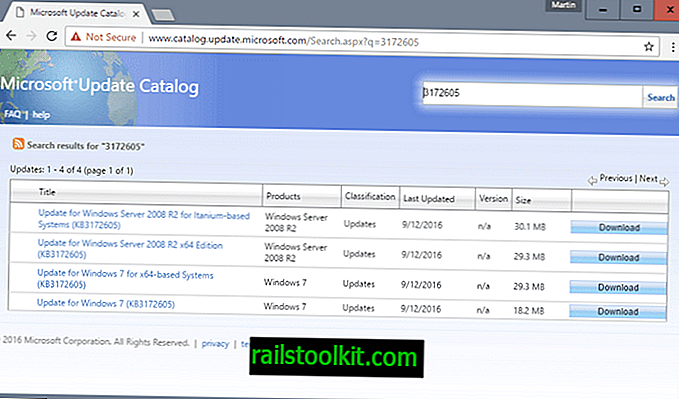
V košarico na strani dodajte enega ali več popravkov posodobitev. To je lahko priročno, če nameravate posodobiti naprave, ki niso neposredno povezane z internetom, saj lahko te popravke namestite na katero koli napravo, saj za njihovo namestitev ni potrebna internetna povezava.
Ko dodate vsaj en paket, kliknite povezavo za ogled košarice na vrhu in tam na gumb za prenos. Na isti strani lahko znova odstranite obliže iz košarice.
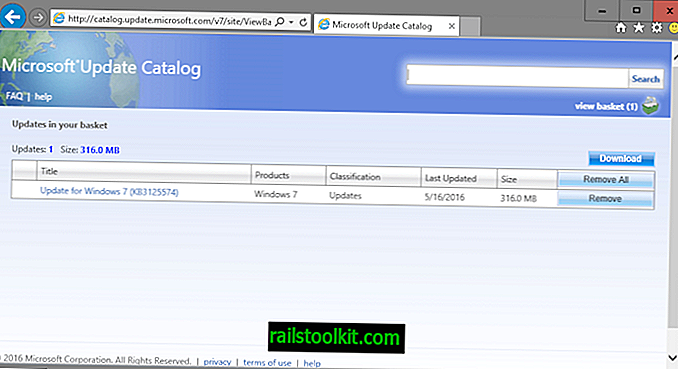
Microsoft Internet Explorer nato prikaže pojavno okno z možnostmi prenosa. To se uporablja za izbiro lokacije za prenos v lokalni sistem za izbrane popravke.
Nato se popravki prenesejo v sistem in se lahko izvedejo, ko so pripravljeni.

Postopek namestitve posodobitve se začne takoj, vendar bo trajalo nekaj časa, preden se namestitev konča.
Po namestitvi posodobitev je treba sistem znova zagnati. Windows bo na začetku prikazal zaslon "konfiguriranje posodobitev sistema Windows", da zaključi namestitev posodobitev.
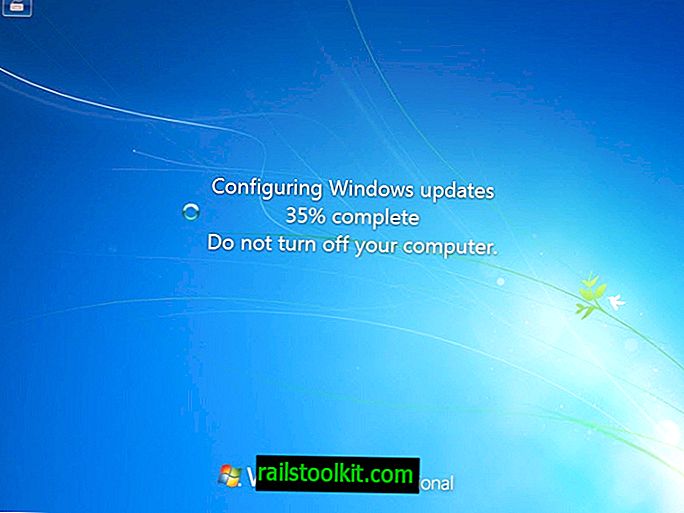
Morda boste želeli zagnati preverjanje posodobitev ob prvem zagonu sistema in zajeti posodobitev, ki še ni bila nameščena.
Spodaj
Glavna slabost uporabe popravkov posodobitev zbranih popravkov je, da ne boste mogli povedati, kaj se namesti in kaj ne.
To pomeni, da ne morete blokirati namestitve določenih popravkov ali posodobitev, tako da bo vsaka posodobitev, ki je vključena v skupni obliž, nameščena na napravi.
Poleg tega določenih obližev pozneje ni mogoče odstraniti
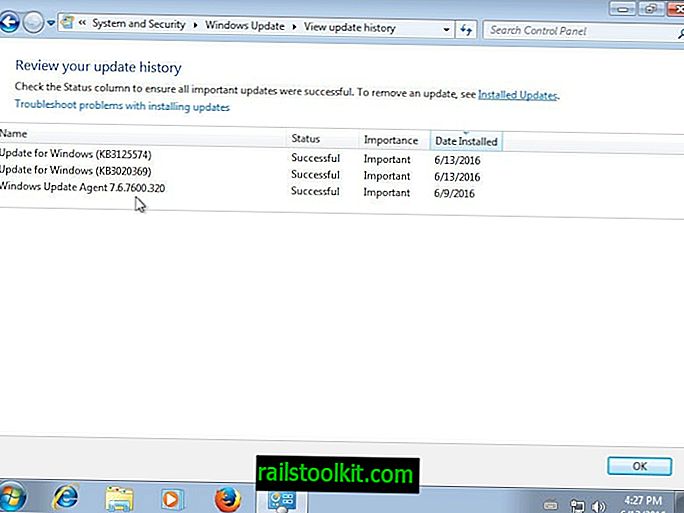
Druga slabost je, da so te posodobitve na voljo samo prek Microsoftovega kataloga posodobitev. Katalog je dostopen samo z Microsoftovim Internet Explorerjem trenutno (niti Edge ne deluje), vendar je Microsoft obljubil, da ga bo spremenil pozneje letos.
Zaključne besede
Zbirni popravki posodobitev pospešijo namestitev popravkov na napravah z operacijskim sistemom Windows 7 SP1 ali Windows Server 2008 R2.
Čeprav je to priročno, morate pretehtati slabost pristopa vseh ali nič proti temu. To ni samo problematično, če ne želite, da se na napravo namesti določena posodobitev, ampak tudi za odpravljanje težav, saj ne morete odstraniti posodobitev, ki bi lahko povzročile težave na napravi.














